Introduzione
preparazione delle foto per l'incisione con photolaser plus di engravelab
Con PhotoLaser Plus può incidere le foto ricordo più dettagliate dei suoi clienti, anche quelle che possono essere difficili da riprodurre con il laser, come i paesaggi e le immagini sotto o sovraesposte. PhotoLaser Plus elimina le congetture dai suoi progetti di incisione fotografica. Una volta elaborata la foto, è sufficiente stamparla al laser utilizzando le nostre impostazioni di materiale suggerite.

Vediamo come funziona il processo.
Preparazione della foto
Inizia importando una fotografia in PhotoLaser Plus. Seleziona l'opzione Importa.

Quindi seleziona una foto.

Ora fai clic sull'area di lavoro per posizionare la foto.

Successivamente, ridimensiona l'immagine in modo che corrisponda al pezzo da incidere. In questo esempio, il nostro pezzo da incidere è di 6" x 4".

Con la foto ridimensionata per adattarsi al pezzo da lavorare, ricampioni i DPI alla stessa risoluzione che utilizzerà al laser. Per questo esempio, incideremo questa foto a 600 DPI. Selezioni l'opzione 'Dimensione immagine' dal menu Immagine nella parte superiore dello schermo.

Inserisca 600 per la risoluzione orizzontale e verticale e faccia clic su Applica.

Non rimane altro che applicare alla foto i filtri del materiale preimpostati e inviarla al laser.
Applicare i filtri
Per applicare i filtri al suo materiale, selezioni 'Foto Laser'> 'Interattivo' dal menu Trasformazione nella schermata superiore.

Con il pannello 'Foto Laser' aperto, può vedere la foto originale sulla sinistra e un campione a bassa risoluzione della post-elaborazione della foto sulla destra.

Nella parte inferiore destra del pannello, si assicuri che la voce 'Escludi bianco' sia selezionata, così come 'Mantieni originale'. In questo modo, in seguito sarà più facile rielaborare la foto originale per un altro materiale.

Successivamente, clicchi sull'icona 'Apri cartella' e scelga tra acrilico, anodizzato, plastica incidibile, vetro, pelle, marmo o legno.

Noti le due impostazioni del legno nelle opzioni: 'Grande' e 'Piccolo'. L'opzione piccola deve essere utilizzata per immagini più piccole di 3" x 3".

Per questo esempio, selezioni l'opzione grande, quindi il pulsante 'Apri'.

Una volta che PhotoLaser ha finito di applicare i filtri e di aggiornare la finestra di anteprima, clicchi sul pulsante 'OK' per finalizzare il processo.
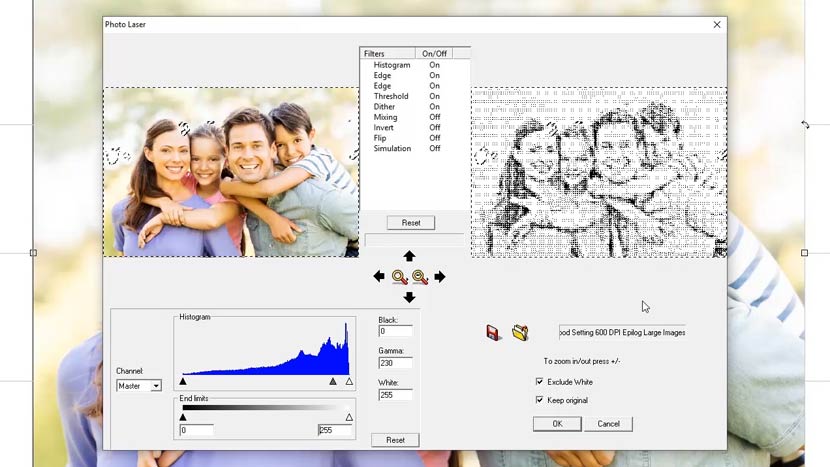
Inviare la stampa al laser
A questo punto, è sufficiente stampare la foto da PhotoLaser Plus o esportarla utilizzando la funzione 'Esporta immagine', e portare la foto nel suo programma di editing grafico preferito per le aggiunte finali.

Per questo esempio, avvieremo la stampa da PhotoLaser Plus per poi mostrarti una delle nuove fantastiche funzionalità di Fusion Pro: il sistema di posizionamento tramite telecamera IRIS™.


Selezioni 'Stampa' dal menu 'File', poi scelga 'Epilog Engraver' dalle opzioni della stampante e clicchi su 'OK'.
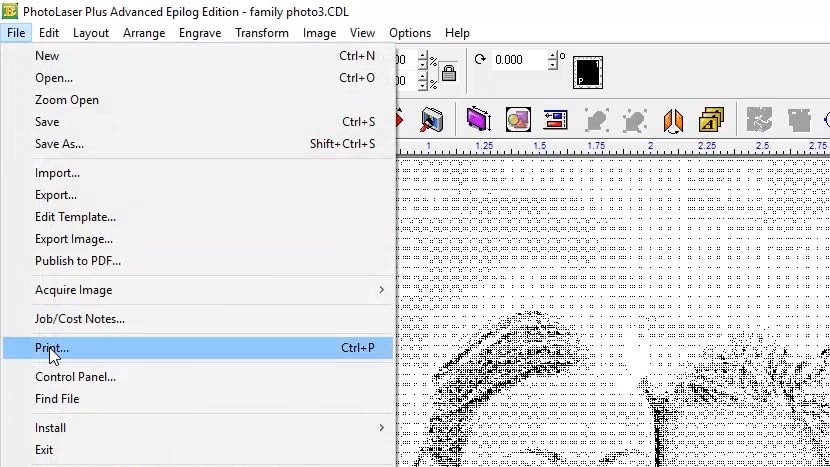

Con la nuova Fusion Pro e la nuova Dashboard, basta trascinare e rilasciare il disegno sopra al materiale posizionato nel sistema. Regola le impostazioni del materiale e premi stampa per inviare il lavoro al laser.


Al laser, basta premere il pulsante 'Go' per iniziare l'incisione.

Riprodurre le foto preferite dei suoi clienti con dettagli sorprendenti non è mai stato così facile. PhotoLaser Plus riduce il tempo dedicato alla preparazione delle opere d'arte per il laser e facilita la produzione di risultati prevedibili e di alta qualità. Con un sistema laser Epilog e PhotoLaser Plus, può riprodurre foto su legno, marmo, metalli rivestiti, acrilico, vetro e altro ancora.

Ti potrebbero anche interessare...

Ornamenti in legno

Biglietti post-posto per il Ringraziamento

Segnaletica di Halloween


Articoli promozionali

Segnaletica multistrato

Tagliere

Portacandele per albero di Natale

Lanterne di zucca tagliate al laser - Buon Halloween
